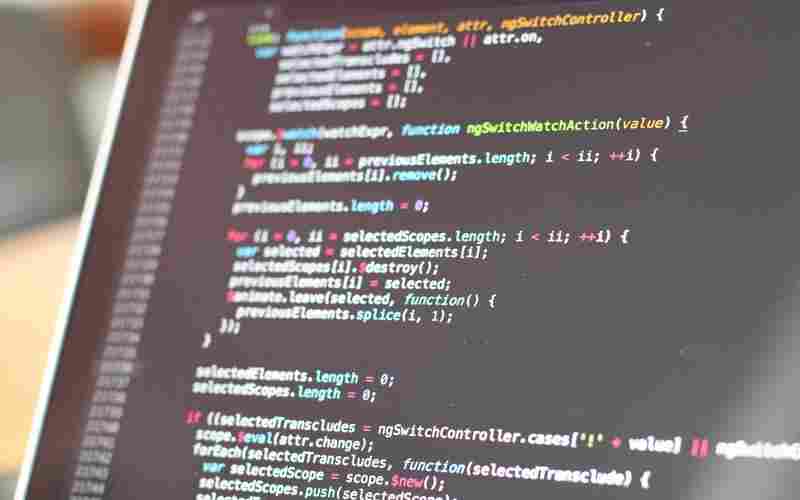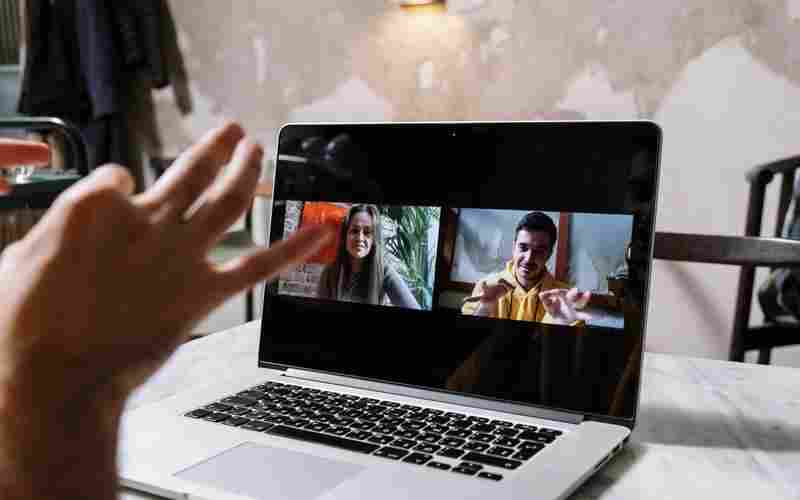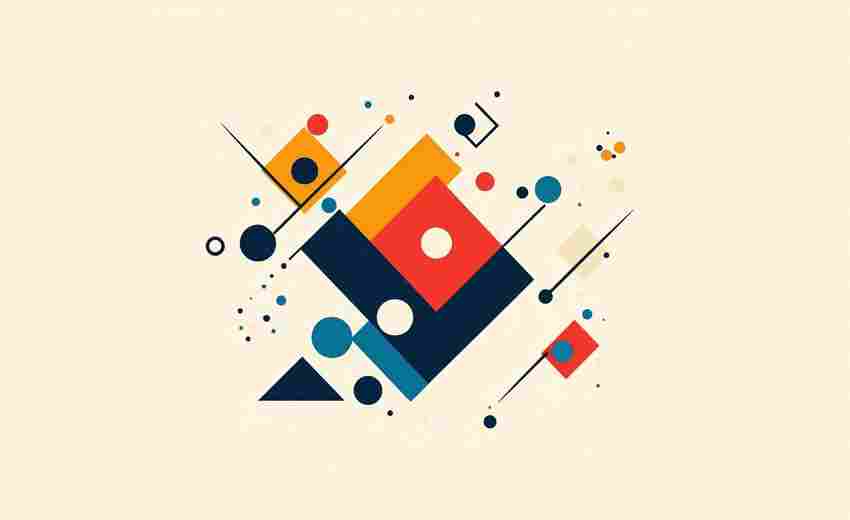如何利用系统自带工具备份电脑重要文件
在数字时代,数据如同生命线般贯穿个人与工作的每个环节。一次意外的系统崩溃或硬盘故障,可能导致多年积累的照片、文档甚至重要项目文件瞬间消失。尽管第三方备份工具层出不穷,但操作系统内置的备份功能往往因免费、易用且与硬件深度兼容而成为可靠选择。
Windows系统备份功能
Windows系统的「备份和还原」模块自Windows 7时代延续至今,其核心功能包括创建系统映像与文件历史记录。通过控制面板中的「备份和还原(Windows 7)」入口,用户可选择将整个系统盘及关联分区生成镜像文件,存储在外置硬盘或网络位置,这种全盘备份方式尤其适合需要完整恢复系统状态的场景。
文件历史记录则是针对文档类数据的增量备份方案。启用后,系统以设定频率自动保存用户库中的文件变更版本。当启用该功能时,建议选择NTFS格式的外部存储设备,并设置每日备份频率。其优势在于可追溯文件修改历史,对于频繁编辑的办公文档具有重要价值,且恢复单个文件时无需还原整个系统。
macOS时间机器机制
苹果系统的「时间机器」以全自动化著称,只需接入外置存储设备即可开启持续备份。该功能不仅保存文件的最新版本,还会每小时记录系统状态变化,形成可回溯的时间轴。初次备份虽耗时较长,但后续仅同步差异数据,大幅节省存储空间。
备份存储介质的选择直接影响数据安全。建议使用专用移动硬盘,并通过磁盘工具将其格式化为APFS或HFS+格式以提升兼容性。对于NAS用户,时间机器支持网络备份,但需确保设备与Mac处于同一局域网。加密备份选项能有效防止设备丢失导致的数据泄露,256位AES加密技术为敏感信息提供商业级保护。
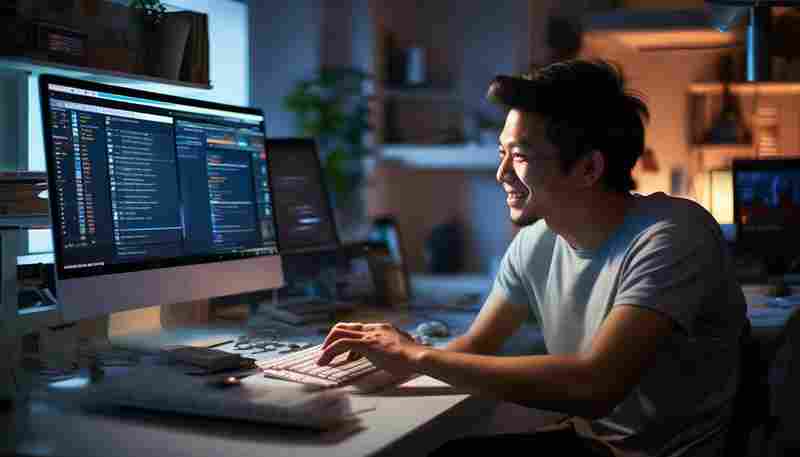
备份策略与存储管理
多地存储原则是数据安全的基石。系统自带的备份工具虽支持本地存储,但结合网络驱动器映射功能可实现异地备份。例如将Windows备份镜像同步至企业NAS,或通过时间机器交替使用多块外置硬盘,形成物理隔离的双重保障。
备份版本管理常被忽视却至关重要。Windows文件历史记录默认保留所有历史版本直至存储空间耗尽,而时间机器采用智能清理机制,保留24小时内每小时备份、1个月内每日备份及更早的每周备份。建议定期检查备份完整性,对于特别重要的数据,可手动创建标记点以便快速定位。
存储介质的老化问题不容小觑。机械硬盘建议每3-5年更换,固态硬盘因写入次数限制需更短更换周期。备份时应避免在极端温度或湿度环境下操作,完成备份后等待硬盘完全停转再物理移动。系统内置的SMART检测工具可辅助监控存储设备健康状态。
上一篇:如何利用精确搜索修改游戏内金币数值 下一篇:如何利用线上平台投诉餐饮油烟扰民行为